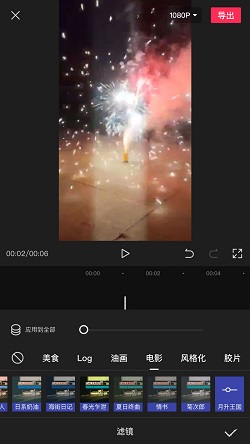剪映是一款非常出色的视频编辑软件,具有丰富多样的功能,非常易于使用。今天我们来详细介绍一下如何在剪映中添加渐变色效果,相信很多人对此并不熟悉。
打开剪映并载入你需要编辑的视频素材。
在你想要添加渐变色效果的视频片段中选择一个适当的位置,这可以是视频开头或者任意其他地方。
然后,在这个位置上打上关键帧。关键帧可以理解为标记点,用于确定特定时间点的视频状态。
拖动视频播放条到你想要结束渐变色效果的位置,并再次打上关键帧。
现在,你需要在剪映的滤镜库中找到“电影”滤镜,这是添加渐变色效果的关键步骤。
在滤镜库中找到“电影”滤镜后,将其应用到你的视频片段上。
跳转到视频的开头,并将滤镜的强度调整为0。视频的开头部分就没有渐变色效果了。
通过以上步骤,你就成功地为你的视频添加了渐变色效果,使得视频更加生动有趣。剪映作为一款功能强大的视频编辑软件,为用户提供了许多创造性的工具,帮助他们轻松制作出精彩的视频作品。